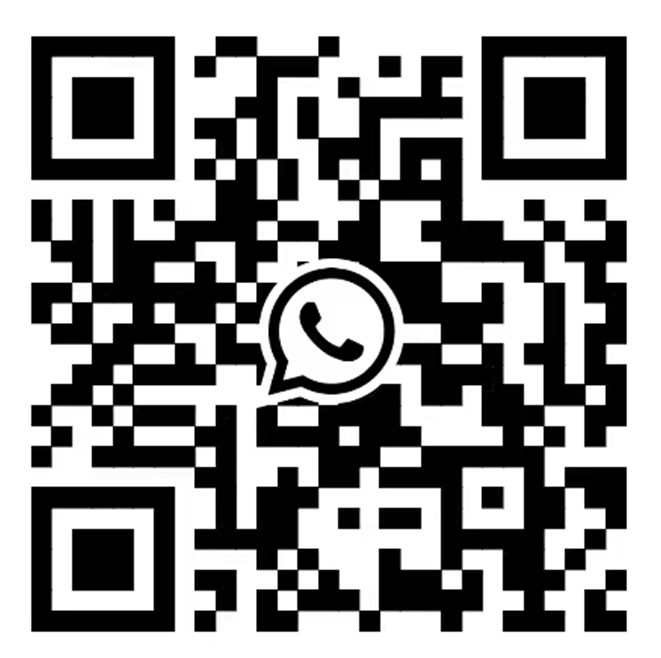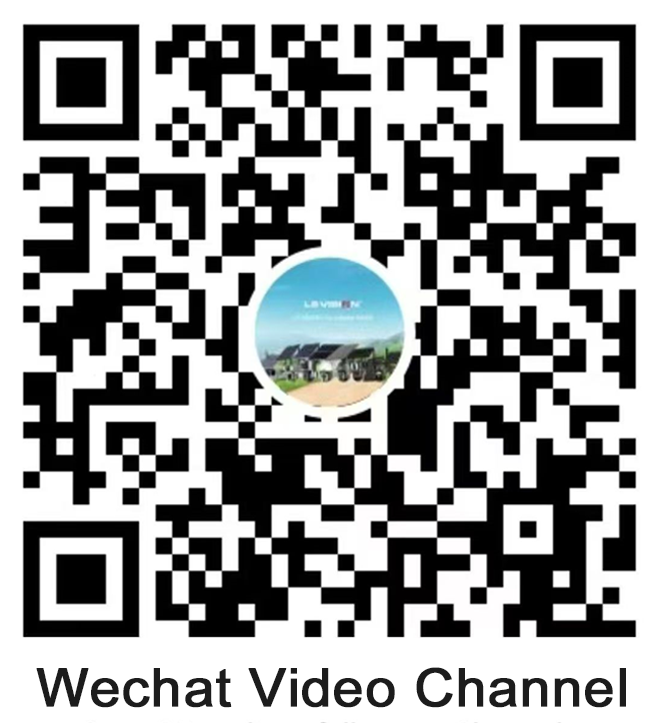- Как передать устройство членам семьи для просмотра
Q1: Управление распределением разрешений камеры: Как пригласить семью и друзей для совместного просмотра камеры?
A: Откройте Vicoo APP, выберите камеру в главном меню, нажмите кнопку поделиться на главном интерфейсе или "поделиться" в настройках камеры, войдите на страницу обмена и нажмите "пригласить друзей", чтобы сгенерировать QR-код. Друзья могут быть добавлены путем сканирования QR-кода в добавочном устройстве, и в то же время, они имеют право смотреть прямые трансляции и воспроизводить видео.
Вопрос 2: Когда устройству не удается открыть общий доступ, оно выдает сообщение о том, что ему не удалось успешно открыть общий доступ?
A: Проверьте, нормальная ли сеть у двух мобильных телефонов, а затем убедитесь, что учетная запись для входа в систему соответствует методу регистрации, например, учетная запись, зарегистрированная по номеру мобильного телефона, не может быть общей с учетной записью, зарегистрированной по почтовому ящику. После сканирования QR-кода совместного использования необходимо нажать на основной телефон, чтобы согласиться на успешное совместное использование.
- Как подключить устройство к wifi Маршрутизатор
Q1: Какие требования предъявляются к Wi-Fi?
О: Пожалуйста, используйте беспроводную сеть 2.4G. Устройство не поддерживает беспроводную сеть 5G. В то же время, пожалуйста, установите метод аутентификации Wi-Fi на метод безопасности wpa2-psk. Для работы Wi-Fi требуется пароль.
Вопрос 2: Почему при подключении к Wi-Fi не отображается имя сети?
Ответ: На устройствах Apple с iOS13 необходимо изменить "разрешение местоположения" для приложения в системных настройках на "Разрешить при использовании".
Q3: Какие проблемы могут возникнуть, когда устройство привязано, а камера не может быть подключена?
● Если вы слышите "ошибка пароля", проверьте правильность пароля Wi-Fi, который вы ввели в приложении;
● Если вы слышите "Неправильный метод аутентификации", убедитесь, что ваша сеть Wi-Fi не является сетью корпоративного уровня, и устройство поддерживает только сети с уровнем безопасности ниже WPA-2;
● Если вы слышите "Точка доступа не существует", проверьте, правильно ли вы выбрали или ввели имя Wi-Fi. Пожалуйста, поместите устройство рядом с Wi-Fi роутером и убедитесь, что сеть роутера в норме. Также обратите внимание, что 5 ГГцWi-Fi - это то же самое, что не может быть найдено устройством; имя Wi-Fi не может содержать специальные символы, такие как &*%;
● Если вы слышите "IP acquisition timeout", это означает, что количество устройств, подключенных к маршрутизатору в вашем доме, слишком велико для подключения большего количества устройств. Пожалуйста, удалите некоторые неиспользуемые устройства или перезапустите маршрутизатор, чтобы удалить неподключенные устройства, срок действия которых истек. Возможно, вам потребуется связаться с администратором маршрутизатора;
● Если вы слышите "server connection failed", проверьте, нормально ли подключен ваш маршрутизатор к внешней сети. Часто бывает, что ваша домашняя сеть отключена или выбранный вами маршрутизатор является сервером в локальной сети. Убедитесь, что сетевое подключение в норме, и попробуйте временно отключить брандмауэр, подключившись снова. Или замените мобильный телефон на другой маршрутизатор wifi, чтобы проверить соединение.
- На что следует обратить внимание при использовании оборудования
Q1: Как загрузить и использовать APP?
О: В 2020 году старый APP использует Vicoo. В 2021 году название APP будет изменено. Отечественная версия - "All Orange Housekeeping", а зарубежная - "VicoHome". Интерфейс и функции программы абсолютно одинаковы. Отсканируйте QR-код на инструкции. Соответствующее скачивание, а затем используйте почтовый ящик для регистрации и входа в систему.
Вопрос 2: На каком расстоянии от маршрутизатора должна находиться камера?
A: После тестирования, расстояние Wi-Fi соединения составляет до 20 метров на открытом воздухе. Фактическая ситуация зависит от силы Wi-Fi и окружающей среды (слишком толстые стены, оборудование для работы с электромагнитными волнами и металлические предметы большого объема могут создавать помехи для сигналов Wi-Fi). Если сигнал подключения камеры слабый или нестабильный, разместите камеру как можно ближе к маршрутизатору.
Q3: Будет ли камера светиться красным во время ночного видения?
A: Встроенный инфракрасный бисер лампы, только слабый красный свет можно увидеть во время ночного видения, чтобы гарантировать, что четкое видео обеспечивается, когда нет света или низкой освещенности окружающей среды.
Вопрос 4: Какова максимальная длина видео, которое можно записать?
О: Вы можете выбрать время записи в приложении. В зависимости от того, продолжает ли кто-то записывать, по умолчанию время записи видео составляет 10 секунд, а максимальное время - 20 секунд. Запись невозможна при отключении от сети. Разрешение видео составляет 1920*1080, а файл - в формате .MP4, который можно загрузить в альбом телефона или поделиться им в WeChat и QQ.
Q5: Как быстро просмотреть воспроизводимое видео и просмотреть различную информацию о нажатии?
A: Нажмите "Альбом" в интерфейсе списка устройств, чтобы увидеть записанное видео, нажмите значок в левом верхнем углу страницы "Альбом", чтобы начать настройку условий фильтрации, проверьте условия и сохраните, чтобы быстро классифицировать и просматривать видео воспроизведения (для транспортных средств, домашних животных, пакетов и т.д.) Открыть смарт-сервис облачного хранения).
Q6: Почему запись ведется непрерывно?
О: При соблюдении условий срабатывания камера срабатывает и записывается. Если поступает слишком много нажатий, измените положение камеры и поместите ее в относительно простую среду, а также уменьшите чувствительность обнаружения в настройках обнаружения движения.
Q7: Как решить проблему, что камера не может нормально работать?
О: Попробуйте восстановить заводские настройки, сбросив камеру. После сброса настроек необходимо заново привязать камеру. Сброс настроек не приведет к удалению видео.
Q8: Изображение интерфейса APP продолжает показывать, что оно загружается. Не могу открыть экран, но слышу звук?
A: Сеть мобильного телефона не очень хорошая, измените сеть 4G или другую сеть Wi-Fi, а затем откройте APP для просмотра прямой трансляции.
Q9: Как приобрести облачное хранилище и интеллектуальные услуги (транспортное средство, домашнее животное, посылка, инспекция и т. д.)?
A: Смарт-сервис делится на обычную версию (по умолчанию подарочный цикл сохраняется в течение 7 дней, облачное хранилище емкостью <1G, без функций умного уведомления и ухода за областью), базовую версию (15 дней облачного хранилища, 18 юаней / месяц), продвинутую версию (30 дней облачного хранилища, 30 юаней / месяц) и профессиональную версию (60 дней облачного хранилища, 60 юаней / месяц), приобретаемую в "моем"-смарт-сервисе, вызовите программу оплаты.
Q10: В чем заключается функция проверки упаковки?
О: Когда камера увидит, что пакет забрали или положили, она отправит вам push-сообщение. Статус пакета можно увидеть в push-сообщении на панели уведомлений. Для обеспечения точности обнаружения пакета рекомендуется устанавливать камеру на высоте около 2,5 метров. Положение пакета наклонено таким образом, чтобы область, в которой находится пакет, была хорошо видна. Пакет можно четко и полностью увидеть в пределах 3 метров. Размер пакета составляет более 230*130*160.
Q11: Как настроить зону ухода по тревоге?
A: Пока заботливая область может ограничить сферу интеллектуального анализа, толкайте только аномальные действия в области, чтобы повысить эффективность толчка. Камера будет записывать все срабатывающие видео. В разделе Домашняя страница-Информация об оборудовании-Зона ухода нажмите Добавить зону ухода и настройте размер и форму зоны ухода по мере необходимости.
- Как долго можно использовать аккумулятор и как его заряжать
Q1: Можно ли его использовать с солнечными батареями?
О: Да, чтобы обеспечить напряжение зарядки, можно выбрать солнечную панель с регулируемым выходом 5 В. Для того чтобы при недостаточном солнечном свете заряжать устройство достаточным количеством энергии, рекомендуется увеличить площадь солнечной панели и обеспечить время солнечного сияния.
Вопрос 2: Сколько времени требуется для полной зарядки камеры?
A: При использовании адаптера 5V2A (с USB-кабелем) полная зарядка займет около 8 часов. Во время зарядки всегда горит желтый индикатор, а после завершения зарядки - зеленый.
Q3: Почему я не могу зарядить аккумулятор?
О: Зарядное устройство не подходит или зарядное устройство неисправно. Убедитесь, что адаптер питания и кабель для зарядки находятся в хорошем состоянии. Используйте адаптер 5V1.5A (5V2A), а длина зарядного кабеля не должна превышать 4 метров.
Плохой контакт с интерфейсом зарядки, чистая грязь, окисление или ослабление интерфейса зарядки в течение длительного времени. Пожалуйста, замените интерфейс зарядки.
Окружающая среда не подходит для зарядки, слишком высокая или слишком низкая температура сделает зарядку невозможной, пожалуйста, переместитесь в подходящую среду для зарядки.
Q4: Почему батарея расходуется так быстро и каково время автономной работы?
A: Емкость аккумулятора составляет 5200 мАч. При условии, что он срабатывает только 20 раз в день, срок службы батареи составляет около трех месяцев.
Время работы от аккумулятора зависит от общего времени работы камеры, что может быть вызвано следующими причинами:
- Камера часто срабатывает, чтобы начать запись.
2. Пользователи часто смотрят прямые трансляции или регулируют настройки камеры на своих мобильных телефонах.
3. Сетевое окружение, к которому подключена камера, плохое, и камера продолжает активно искать сеть.
4. Сильно холодная погода также приведет к сокращению времени работы аккумулятора.